Вирусы
Вирус это бесплатная программа,
Потому что ничего не делает.
Потому собственно и бесплатная!
Если вы подцепили какой-нибудь вирус, бродя по порно сайтам то я вам могу только «позавидовать». Вирус – это злейший враг компьютера его нужно убивать в корне, на вашем компьютере, если таковой имеется. Защититься от вируса можно скорее всего двумя способами. Первый быть осторожнее. Не залезать на подозрительные сайты, не сохранять из незнакомых электронных писем вложения, и уж тем более запускать их. И второй способ всегда иметь под рукой свежий антивирус (обновлять его хотя бы раз в неделю), только тогда можно быть уверенным на 98% что вы защищены от вирусов. А какой антивирус использовать спросите вы? Подождите, подождите сейчас все вам скажу на блюдечке с голубой каёмочкой!
ДОКТОР ВЕБ (DrWeb)
Главный козырь этой программы – простота. Научиться пользоваться ей очень легко. Запускаете её, нажимаете на зелёного человечка, похожего на человечка со светофора, что на перекрёстке за вашим домом, и программа начинает рыскать по вашему любимцу в поисках его врага. Внизу написано количество проверенных файлов, а правее число найденных вирусов. Обновить вирусную базу вы сможете на сайте антивируса www.drweb.ru.

Доктор веб ведёт проверку!
Антивирус Касперского (Kasperskiy Antivirus)
Я лично никогда этой программой не пользовался. Для меня она какая-то непонятная. На мой взгляд, она уступает в простоте своему конкуренту на рынке антивирусных программ Доктору Вебу, на мой взгляд, повторяю! Но все-таки это неплохая программа на русском языке, с большими возможностями. Эта программа, по-моему, в каждом сборнике условно бесплатных программ.

Антивирус Касперского
Ну что господа дорогие вот мы и пробежались быстрёхонько по самым известным антивирусам! Впереди другие главы читайте чайники!
E – mail – ваш почтовый ящик
Советую сам зарегистрировать на сайте предоставляющим бесплатный почтовый ящик свой электронный адрес. Выглядит он примерно так tolik13-91@mail.ru. Да, да, это тот самый e-mail. Сайтов этих довольно много вот лишь некоторые из них:
Mail.ru
www.rambler.ru
www.yandex.ru
www.chat.ru
www.pochta.ru
www.narod.ru
www.yahoo.com
hotmail.com
Ну что заходите, да регистрируйтесь. Как только регисрация почтового ящика прошла, в стандартном виндосовском OutlookЕ вы открываете меню сервис/учётные записи…, ну а дальше всё просто как апельсин. Имя своё вы ещё наверное, не забыли адрес электронный только что получили, пароль. Единственное, с какой проблемой вы сможете столкнуться так это POP3 сервер и SMTP сервер. Если вы зарегистрировались на mail.ru то в поле POP3 вводите pop.mail.ru, SMTP соответственно smtp.mail.ru. Также и на других серверах. Например, www.rambler.ru POP3 – pop.rambler.ru, SMTP – smtp.rambler.ru и т.д.
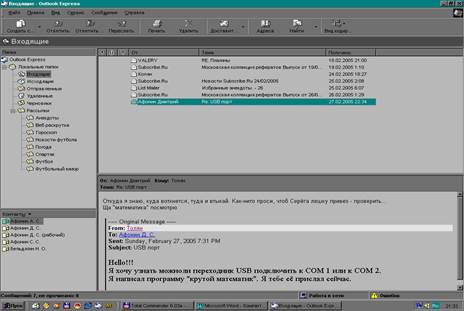
Outlook – менеджер почты и новостей
Сортировка почты
Такая проблема сможет возникнуть у вас, когда вы подпишитесь на какие-нибудь рассылки, например анекдоты, новости, футбол и т.д. Ведь разбирать полученные письма в энном количестве. Запутаться в них будет очень и очень просто. А если вы рассортируете входящие письма в отдельные папки, то вам будет очень удобно в них разобраться. Вернее не вы их будете сортировать, а трудяга Outlook автоматически по приходу почты их рассортирует, куда указано. Рассортировать письма очень легко. Вам придётся открыть окно Сервис/правила для сообщений/Почта. В меню правила для почты вы должны нажать кнопку создать, указать от кого или с какой темой перемесить в папку, например Я ЛЮБИМЫЙ. Всё правило для почты создано. Теперь письма, например с темой «Я и моя семья» будут автоматически попадать в папку Семья. Но для начала вам самим придется создать эту самую папку Семья.

Сортировка сообщений
WWW
А как собственно заходить на эти самые сайты, о которых мы так наслышаны. Тридаблъю, ввв, да, да это и есть сайты. Сайт создан из файлов гипертекстовой разметки HTML. Все странички скреплены между собой. От одной странички можно перейти к другой, от другой ещё дальше, так веть и заблудиться можно в конце то концов. А как создаются сайты – скажете вы?! Обычно. Всё тот же текст, картинки внём. Но в формате HTML, и со всякими там финтифлюшками. Создать свой сайт очень и очень легко. Создать его можно с помощью программы имеющейся в составе Internet Explorer, Front Page.

Front Page
Писать я надеюсь вы ещё не разучились. Напишите про себя пару строк про себя, добавте фотографию. И всё заглавная страница вашего сайта готова. Создайте ещё парочку страничек. Скрепите их между собой с помощью гиперссылки. Вот как следует связывать между собой страницы. Напишите сначала какую страницу вы хотите связать с вашей главной страницей. Например вы хотоите скрепить с главной страницей рубрику НОВОСТИ. Напишите НОВОСТИ выделите его и нажмите на гиперссылку вверху, над вашей “работой”. Укажите путь к файлу. Вот так и следует связывать странички.
Закачка сайта в интернет
Настал тот волнующий момент когда нужно закачать ваш сайт в интернет. Показать всему миру мол, я есть такой-то, живу там-то. Закачать ваш сайт можно с помощью известных сайтов www.chat.ru, mail.ru, www.yandex.ru и т.д. Заходите в раздел мой сайт, регистрируйтесь, а дальше всё очень и очень легко, поверьте мне.